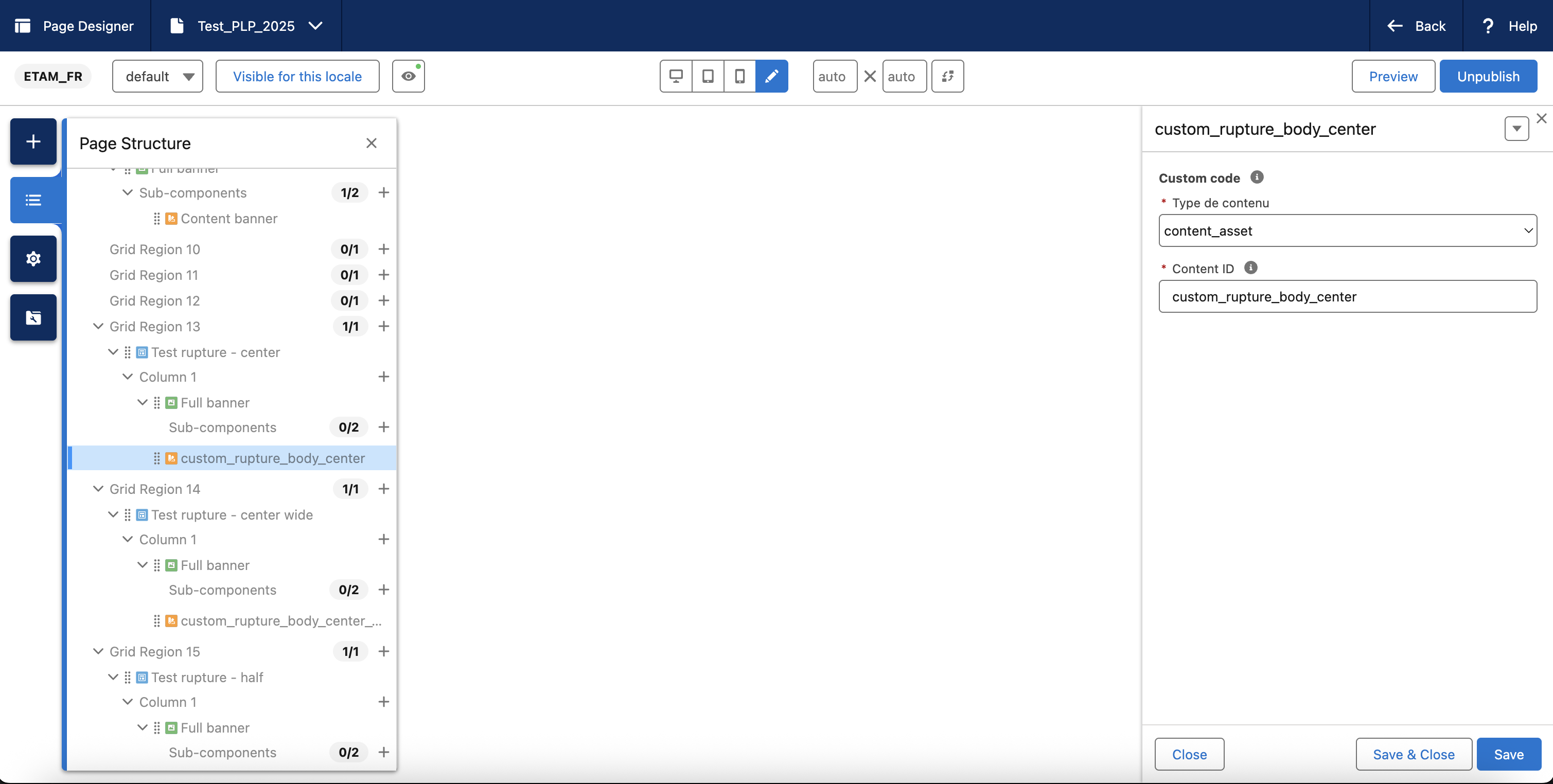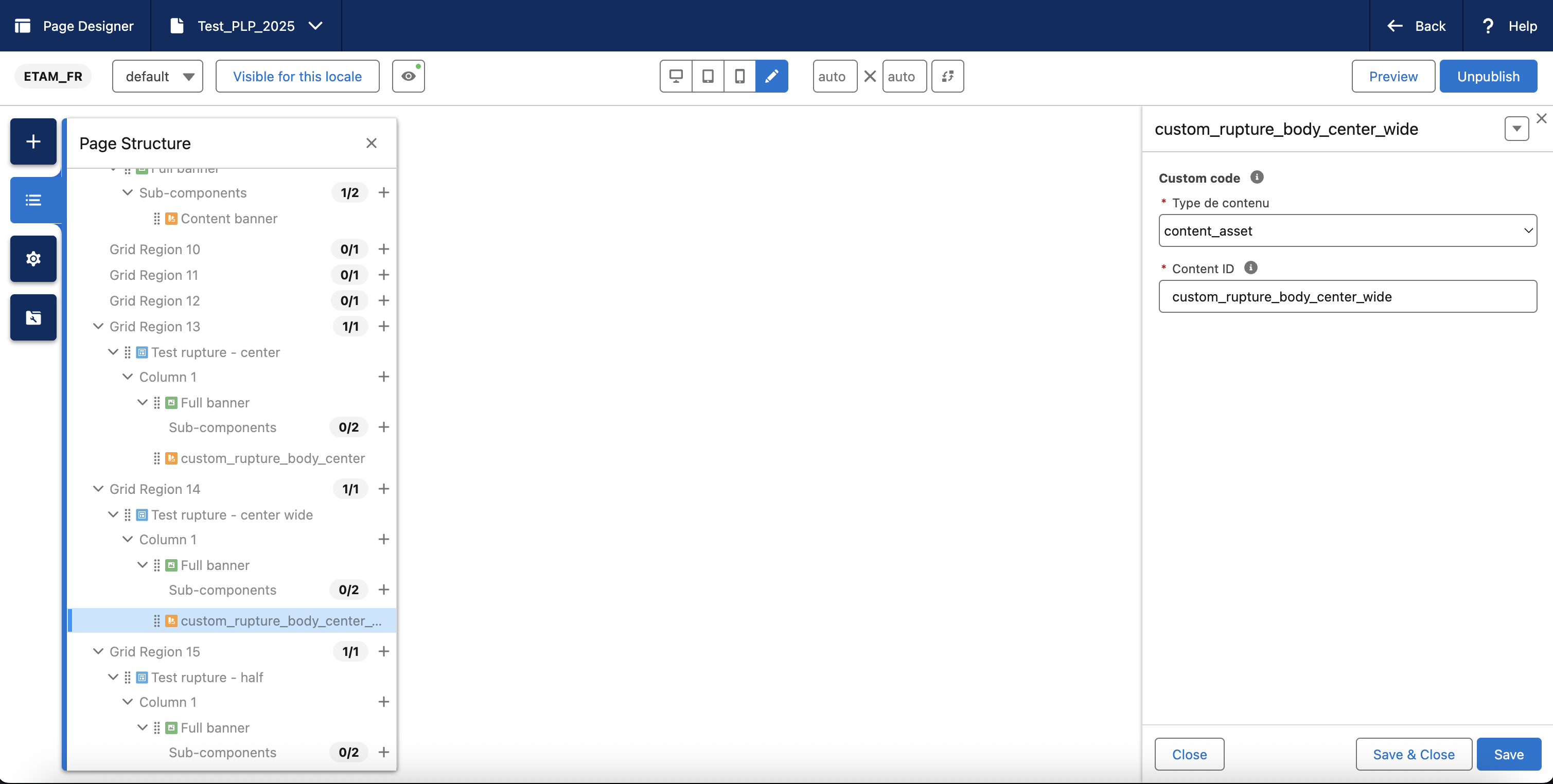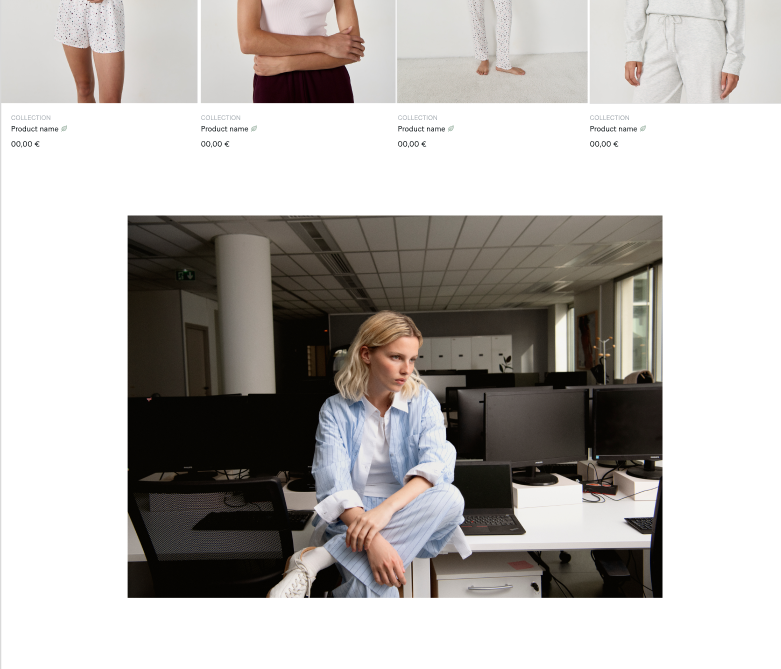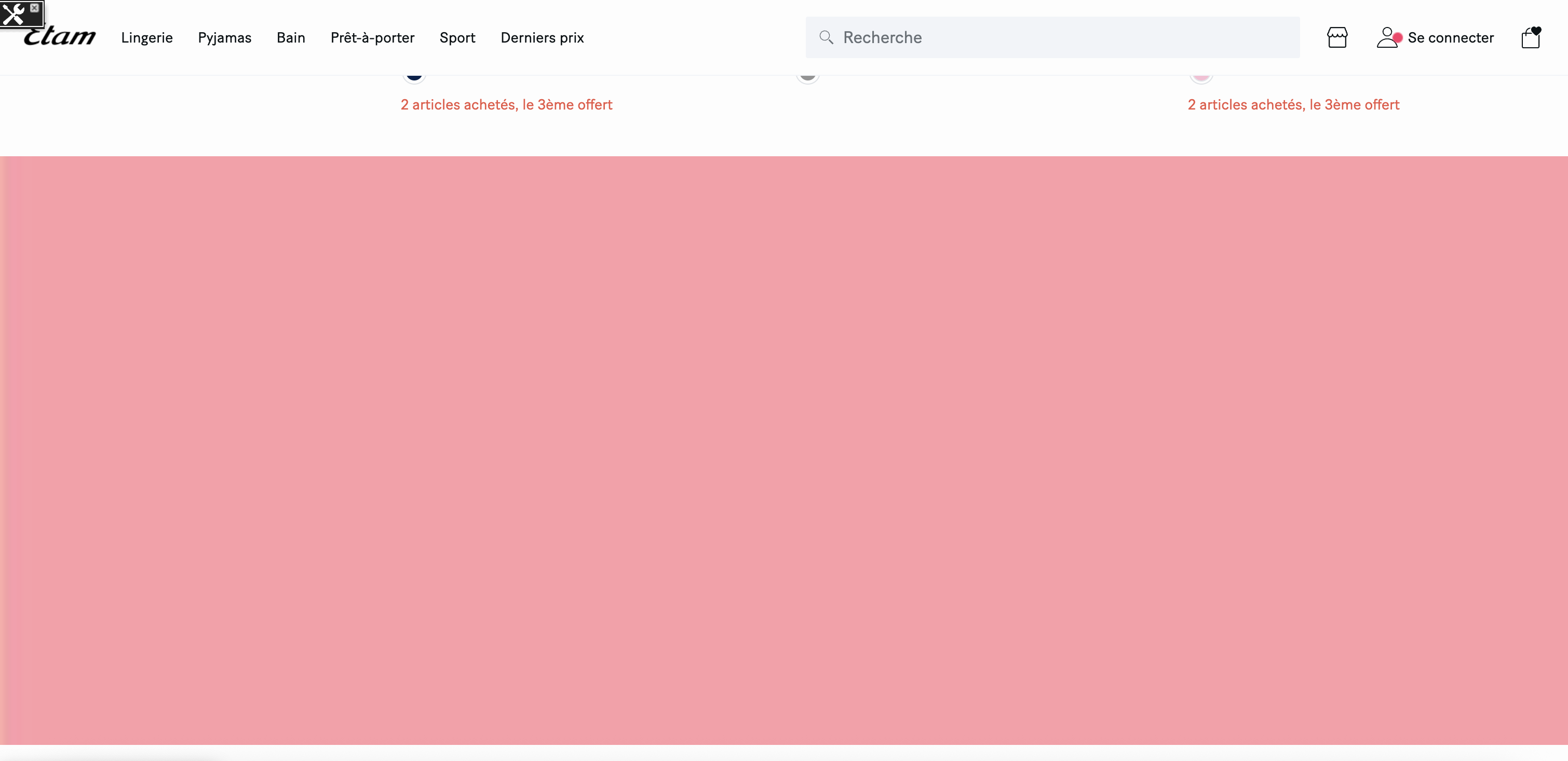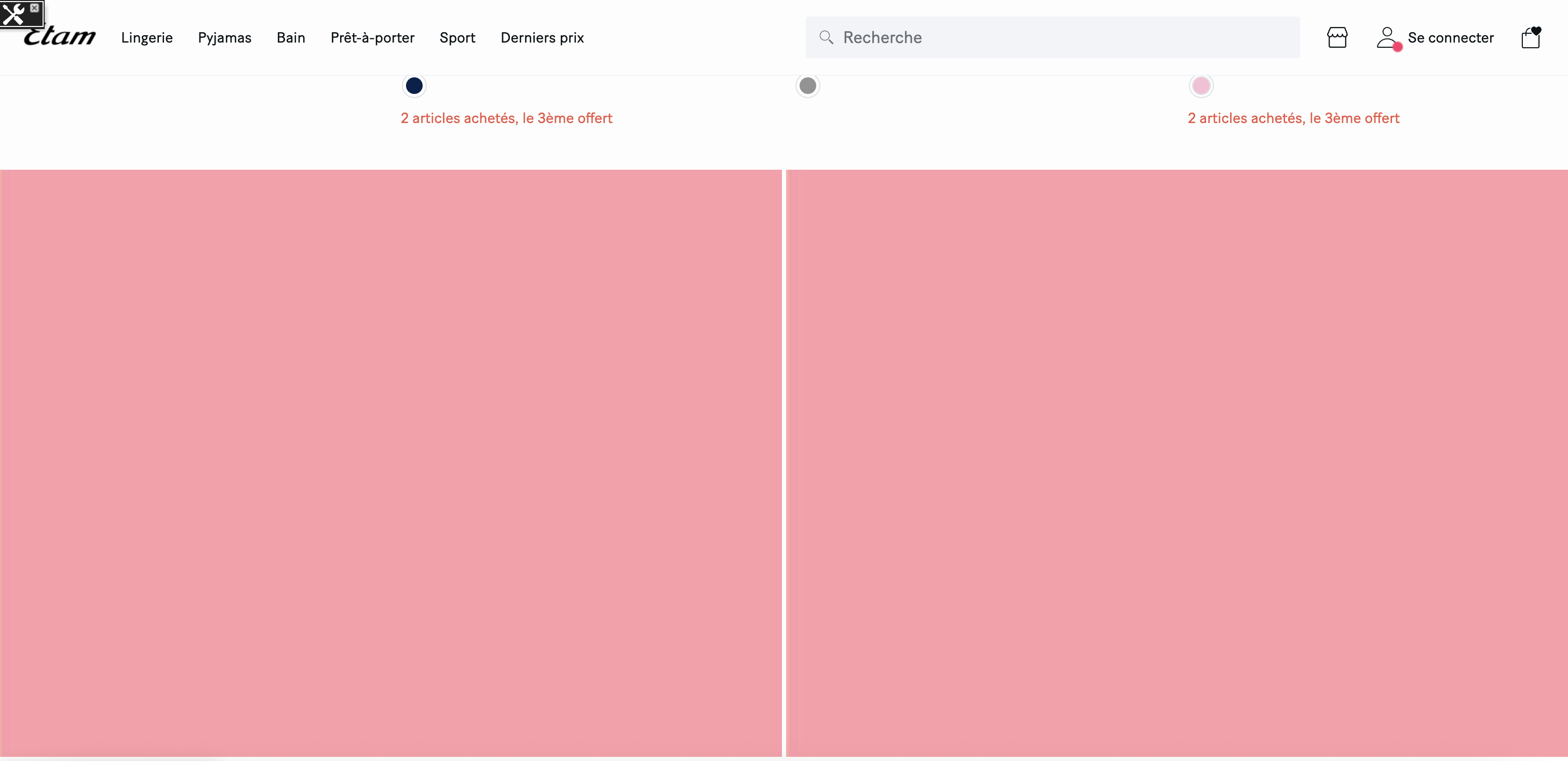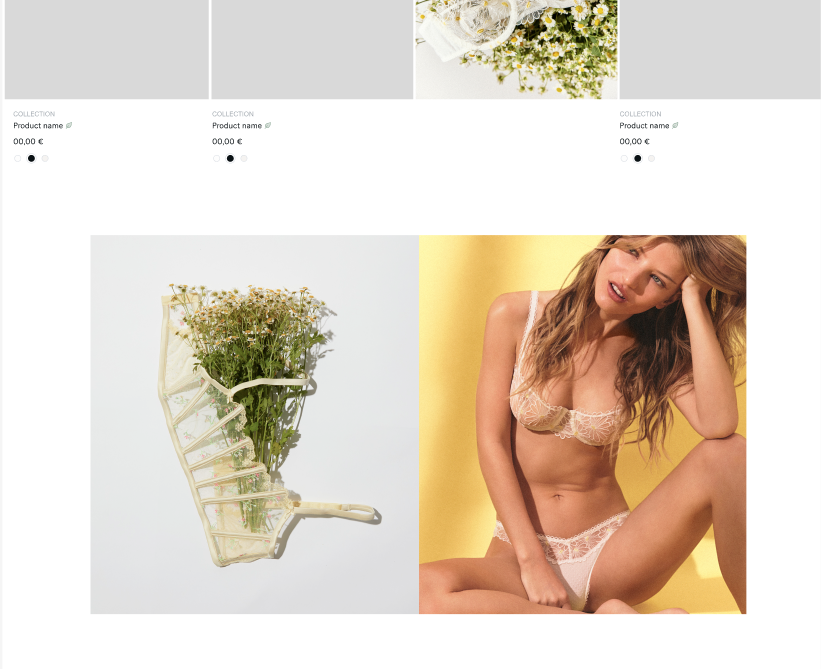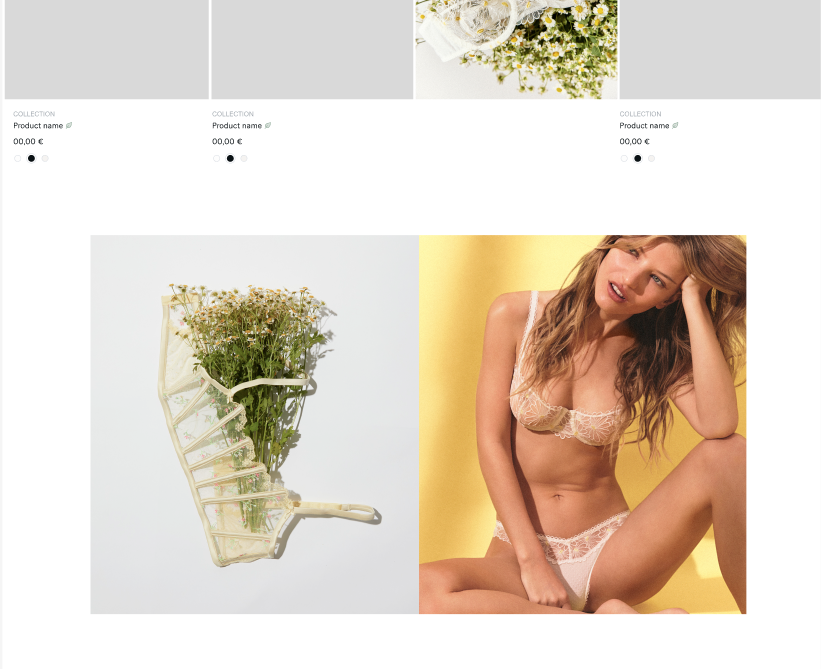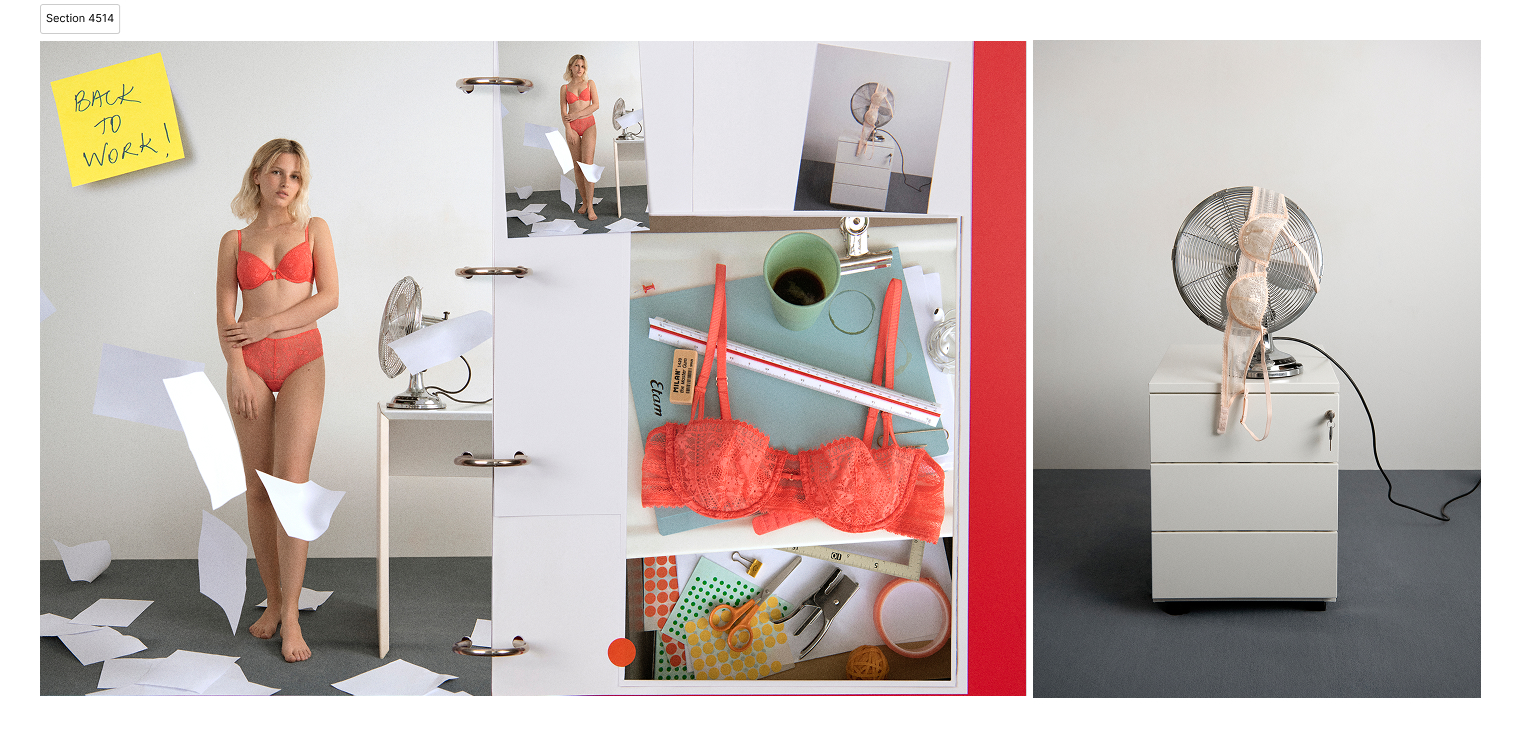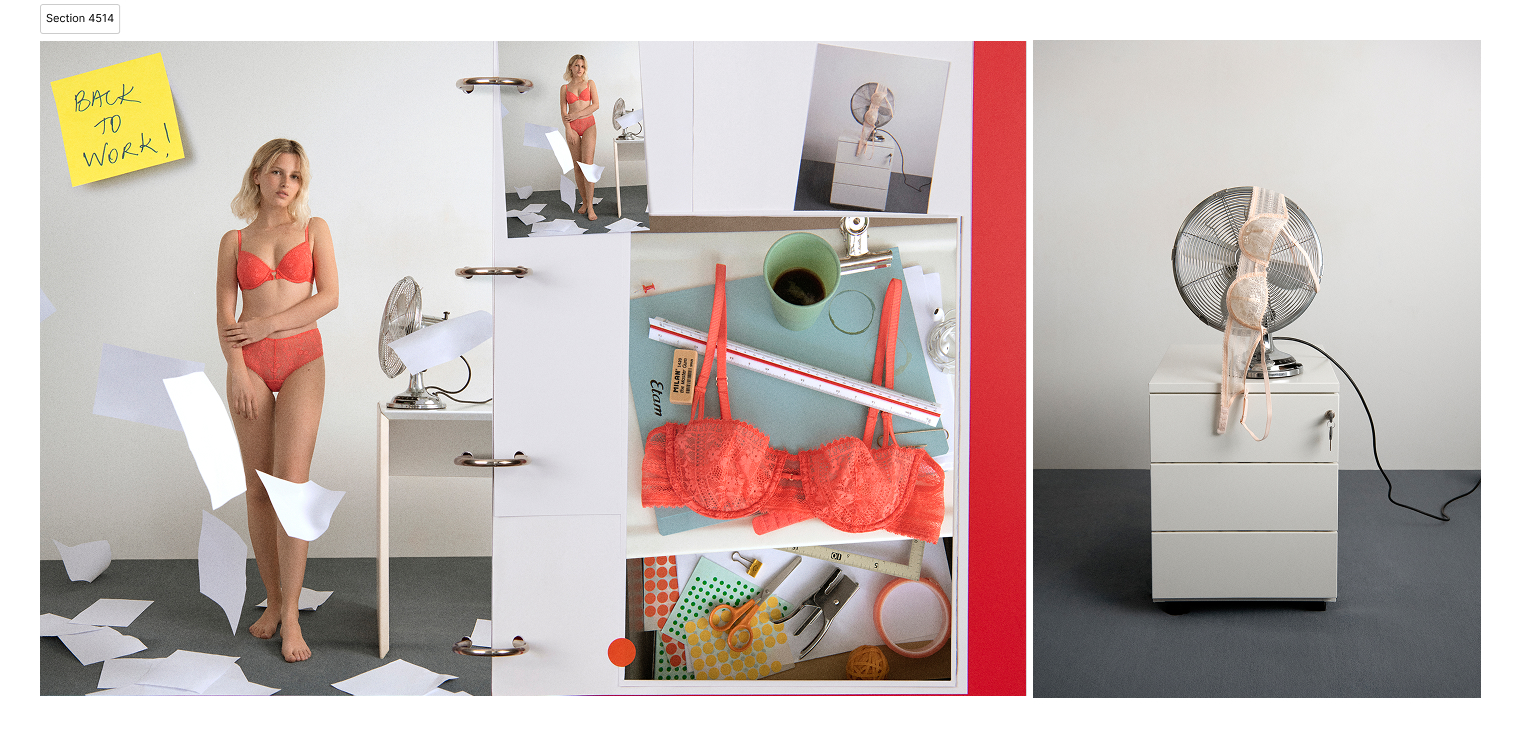pyjama
chaussons
soutien-gorge
nuisette
body
peignoir
chausson
chaussettes
Et accéder à toutes ses informations essentielles
Choisir ma boutique
Voir les boutiques

Connectez-vous à votre compte Etam Connect
Bénéficiez d’une expérience 100% personnalisée !
1. Ajouter un conteneur avec une disposition "1 Row x 1 Column" compatible desktop, mobile et tablette.
2. À l’intérieur du conteneur, insérer un composant Full Banner.
3. Définir une background image sur le Full Banner :
Une image principale pour desktop
Une image mobile facultative si nécessaire
4. Ajouter un lien cliquable sur le Full Banner si requis.
Si vous créez une rupture double en dehors de la grille produit, ne pas ajouter de lien dans le Full Banner.
1. Au même niveau que le Full Banner, insérer un composant Custom Code.
2. Utiliser l’un des exemples de rupture disponibles dans la documentation.
3. Renseigner l’ID du content asset correspondant à la rupture
souhaitée, par
exemple : custom_rupture_body_center_wide
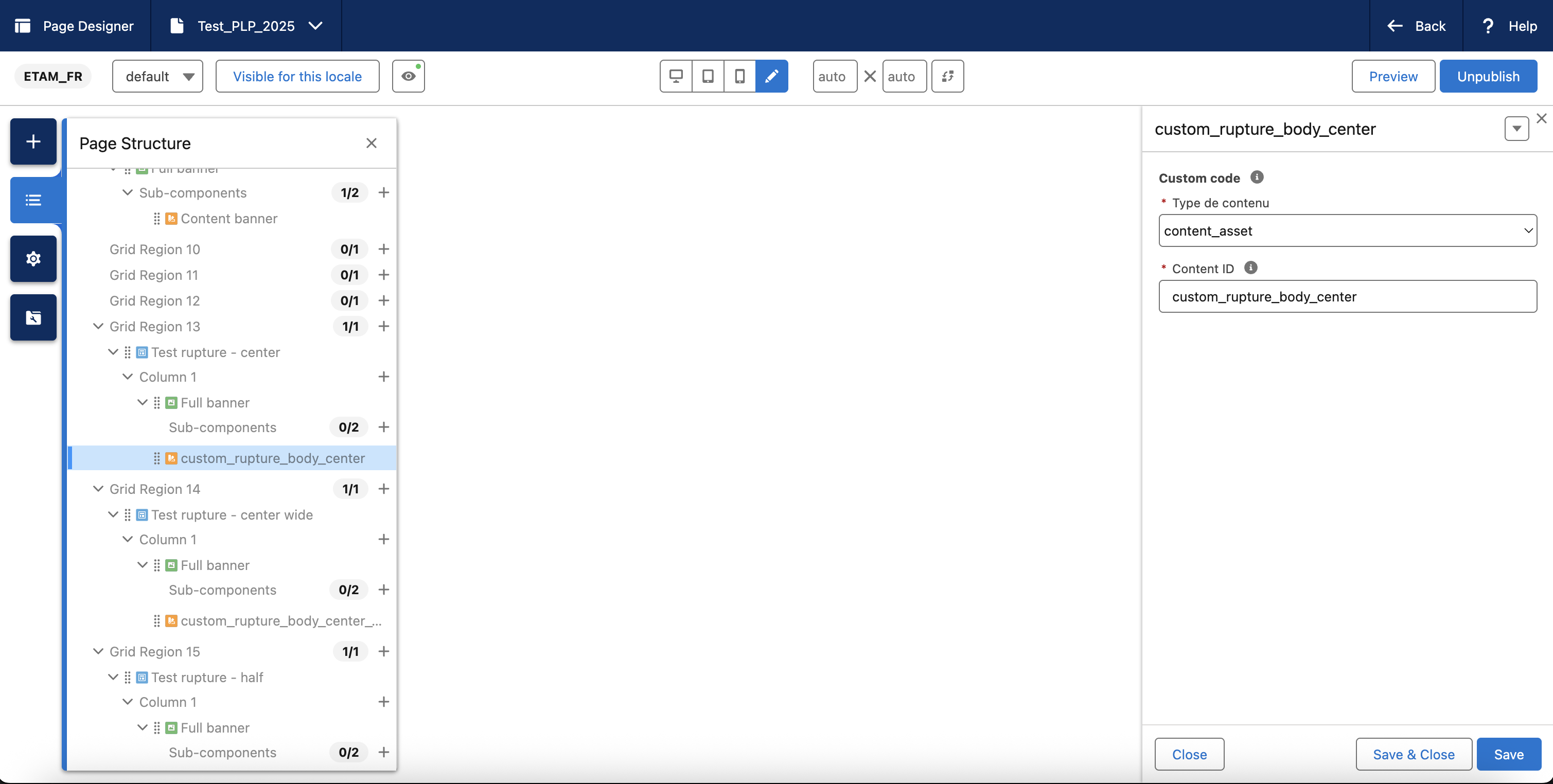
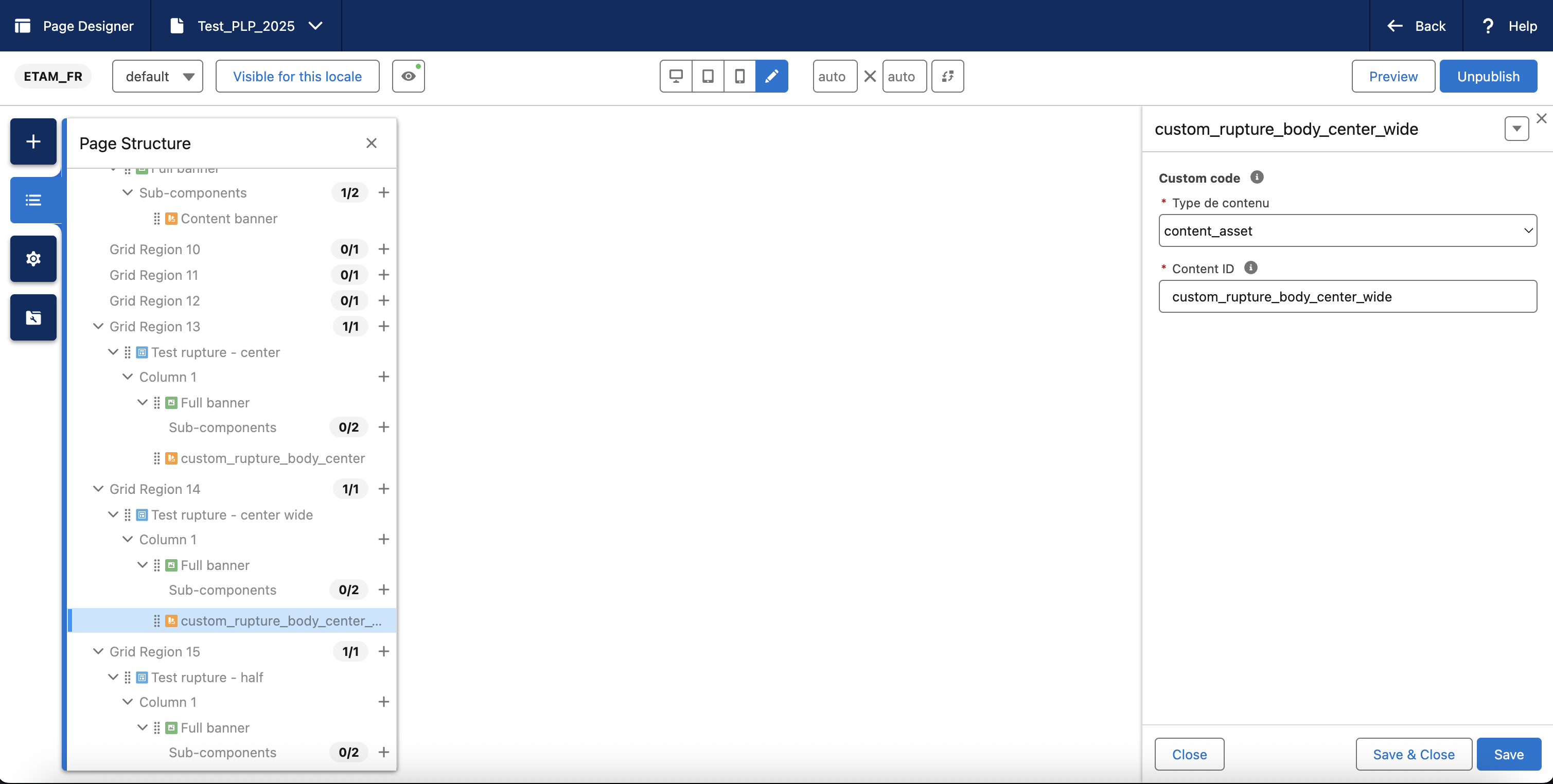
1. Add a container with layout "1 Row x 1 Column" (desktop, mobile, tablet compatible).
2. Inside the container, insert a Full Banner component.
3. Set a background image on the Full Banner:
A main image for desktop
An optional mobile image if needed
4. Add a clickable link to the Full Banner if required.
Note: If you're creating a double rupture outside the product grid, do not add a link to the Full Banner.
1. At the same level as the Full Banner, insert a Custom Code component.
2. Use one of the rupture examples provided in the documentation.
3. Specify the content asset ID that matches the desired rupture
type, for
example: custom_rupture_body_center_wide